
ที่อยู่ MAC แบบไร้สายของ MacBook เรียกว่า "ที่อยู่ Wi-Fi"
เครดิตรูปภาพ: ได้รับความอนุเคราะห์จาก Apple
เมื่อคุณเชื่อมต่อคอมพิวเตอร์กับเครือข่ายเป็นครั้งแรก ระบบอาจถามที่อยู่ MAC ของคอมพิวเตอร์คุณ MAC เป็นตัวย่อสำหรับ "Media Access Control" และใช้กับอุปกรณ์ใดๆ ที่เชื่อมต่อกับเครือข่าย - Windows และ Apple เหมือนกัน ที่อยู่ MAC คือรหัสตัวอักษรและตัวเลข 12 หลักที่ไม่ซ้ำกันสำหรับอะแดปเตอร์เครือข่ายแต่ละตัว MacBook Pro มีที่อยู่หนึ่งรายการสำหรับอะแดปเตอร์อีเทอร์เน็ตและอีกรายการสำหรับอแด็ปเตอร์ Wi-Fi คุณสามารถค้นหาที่อยู่ใน System Preferences ใน OS X Mavericks หรือ Yosemite
ขั้นตอนที่ 1

เปิด "การตั้งค่าระบบ"
เครดิตรูปภาพ: ได้รับความอนุเคราะห์จาก Apple
คลิกไอคอน "System Preferences" ใน Dock ของ MacBook หากคุณลบออก ให้เลือก "การตั้งค่าระบบ" จากเมนู Apple ที่ด้านบนของหน้าจอ
วีดีโอประจำวันนี้
ขั้นตอนที่ 2
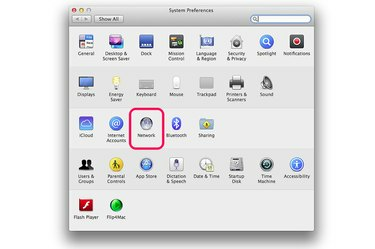
เลือก "เครือข่าย" ในการตั้งค่าระบบ
เครดิตรูปภาพ: ได้รับความอนุเคราะห์จาก Apple
คลิกไอคอน "เครือข่าย" ในการตั้งค่าระบบ ไอคอนดูเหมือนลูกโลก
ขั้นตอนที่ 3
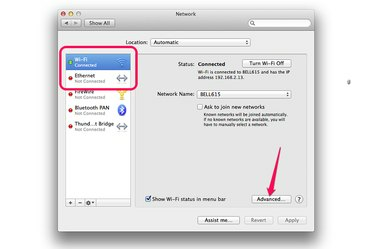
คลิกปุ่ม "ขั้นสูง"
เครดิตรูปภาพ: ได้รับความอนุเคราะห์จาก Apple
เลือก "Wi-Fi" เพื่อค้นหาที่อยู่ MAC ไร้สายของ MacBook หากคุณกำลังเชื่อมต่อกับเครือข่ายด้วยสาย Ethernet ให้คลิก "Ethernet" แทน สำหรับประเภทการเชื่อมต่อใดประเภทหนึ่ง ให้คลิกปุ่ม "ขั้นสูง"
ขั้นตอนที่ 4
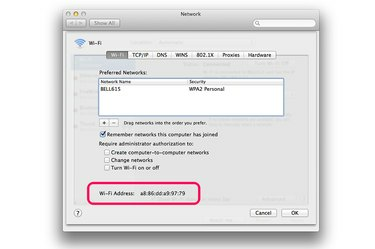
ที่อยู่ Wi-Fi Mac
เครดิตรูปภาพ: ได้รับความอนุเคราะห์จาก Apple
คลิกแท็บ "Wi-Fi" ในหน้าต่าง Wi-Fi ที่อยู่ Wi-Fi MAC ของ MacBook จะแสดงที่ด้านล่างของหน้าต่างเป็น "ที่อยู่ Wi-Fi"
ขั้นตอนที่ 5

ที่อยู่อีเทอร์เน็ต MAC
เครดิตรูปภาพ: ได้รับความอนุเคราะห์จาก Apple
คลิกแท็บ "ฮาร์ดแวร์" ในหน้าต่างอีเธอร์เน็ต ที่อยู่ MAC ของอีเทอร์เน็ตแสดงอยู่ด้านล่างแท็บ




